使用函数,其实就是构建公式。
只要是构建公式,就离不开引用单元格,这方面就有得说了~
下面介绍一些关于公式使用的关联知识,作为介绍函数的前言!
(一)F2:快速进入公式编辑状态
F2是一个快捷键
选择一个含有公式的单元格,按下F2就能快速进入到公式编辑状态。
如果你是笔记本电脑,可以使用“Fn+F2”键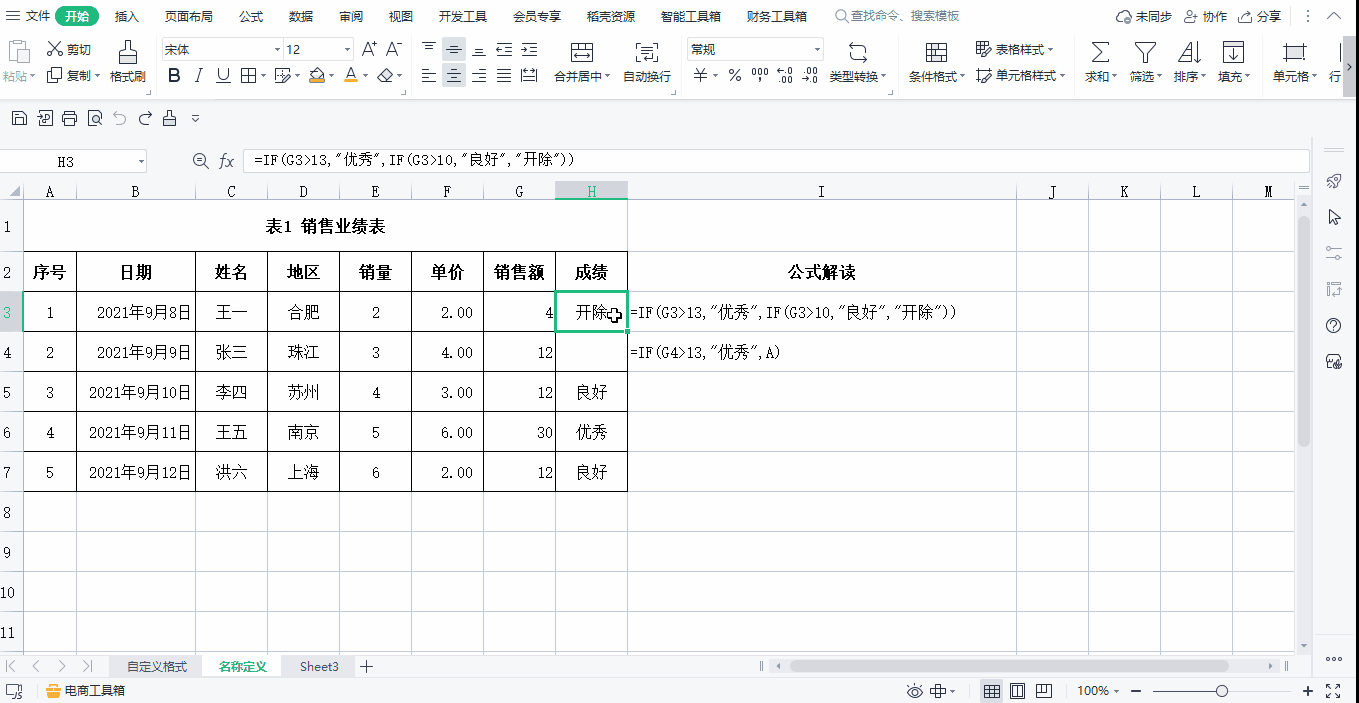
(二)Ctrl+括号
在有公式的单元格上,按住Ctrl+【
会用颜色框选出,该单元格内公式所引用的单元格。
然后按Tab键,可以在这些不同的引用单元格内切换!
如果引用的单元格不在同意工作表上,则光标会自动跳转至公式第一个引用单元格所在位置。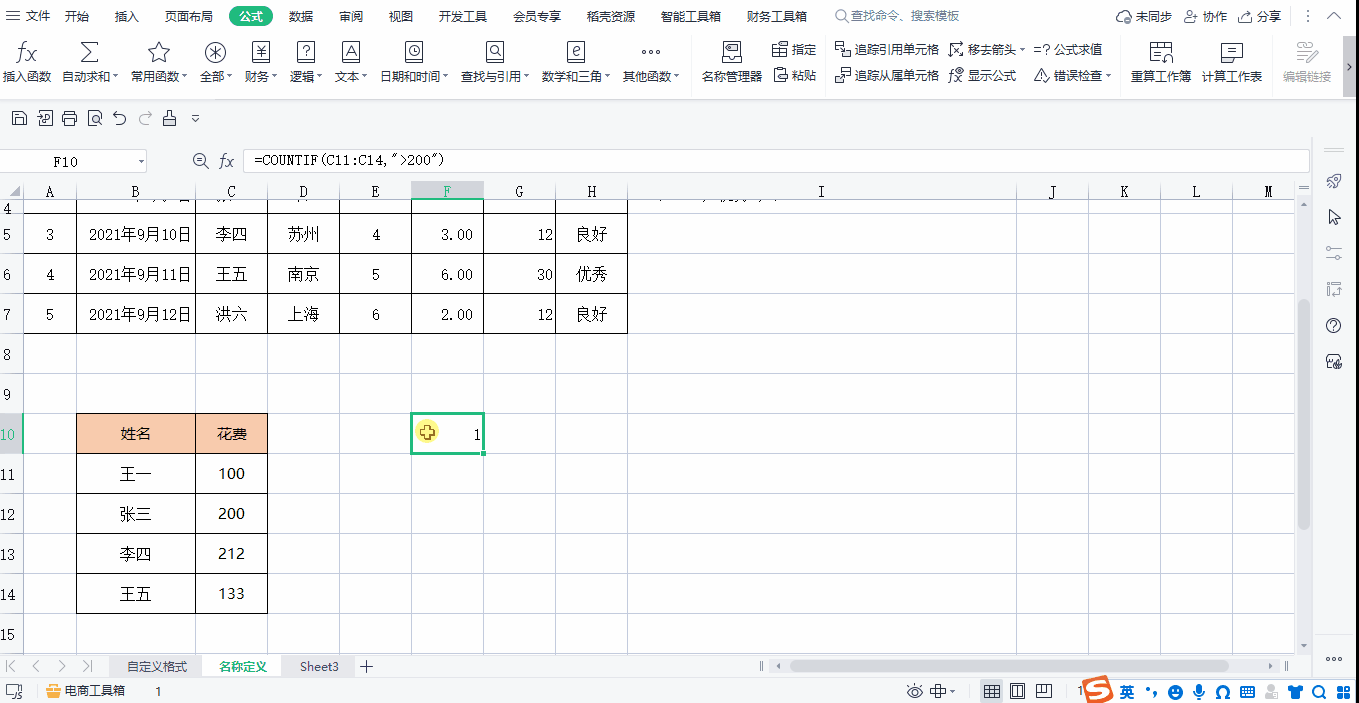
上方动图是选中F10单元格,再按Ctrl+【,然后再按Tab键切换。
如果按Ctrl+】,就与左括号的效果相反。
即选中特定单元格后,按下Ctrl+】组合快捷键,Excel会选中所有位于当前工作表上的从属单元格,即直接引用了当前单元格的公式单元格。
对于这一部分内容,大家可以积极尝试一下~
(三)追踪引用/从属单元格
首先找到公式单元格
然后点击“公式”——“追踪引用单元格”
会将其所引用的区域与该公式单元格链接起来,使得关系更加直观!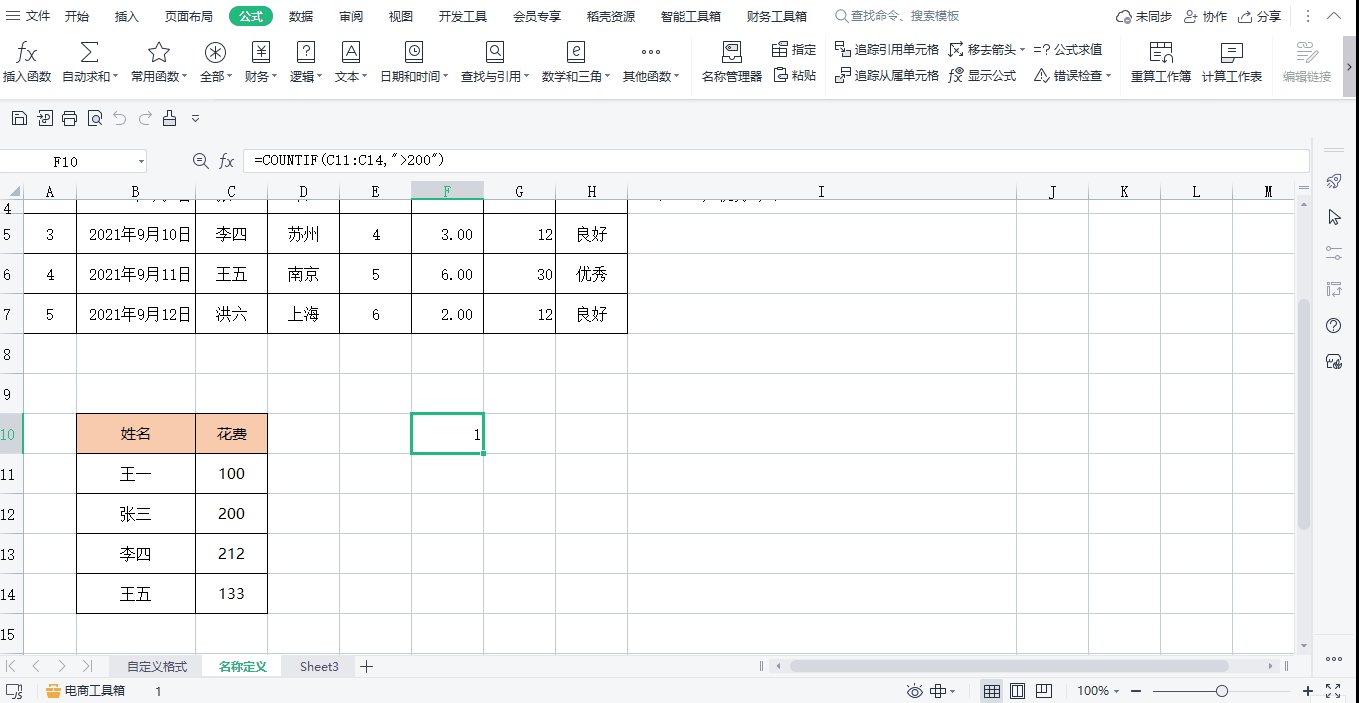
首先找到数据单元格
点击“公式”——“追踪从属单元格”
会将该数据单元格和引用了这个数据的单元格链接起来。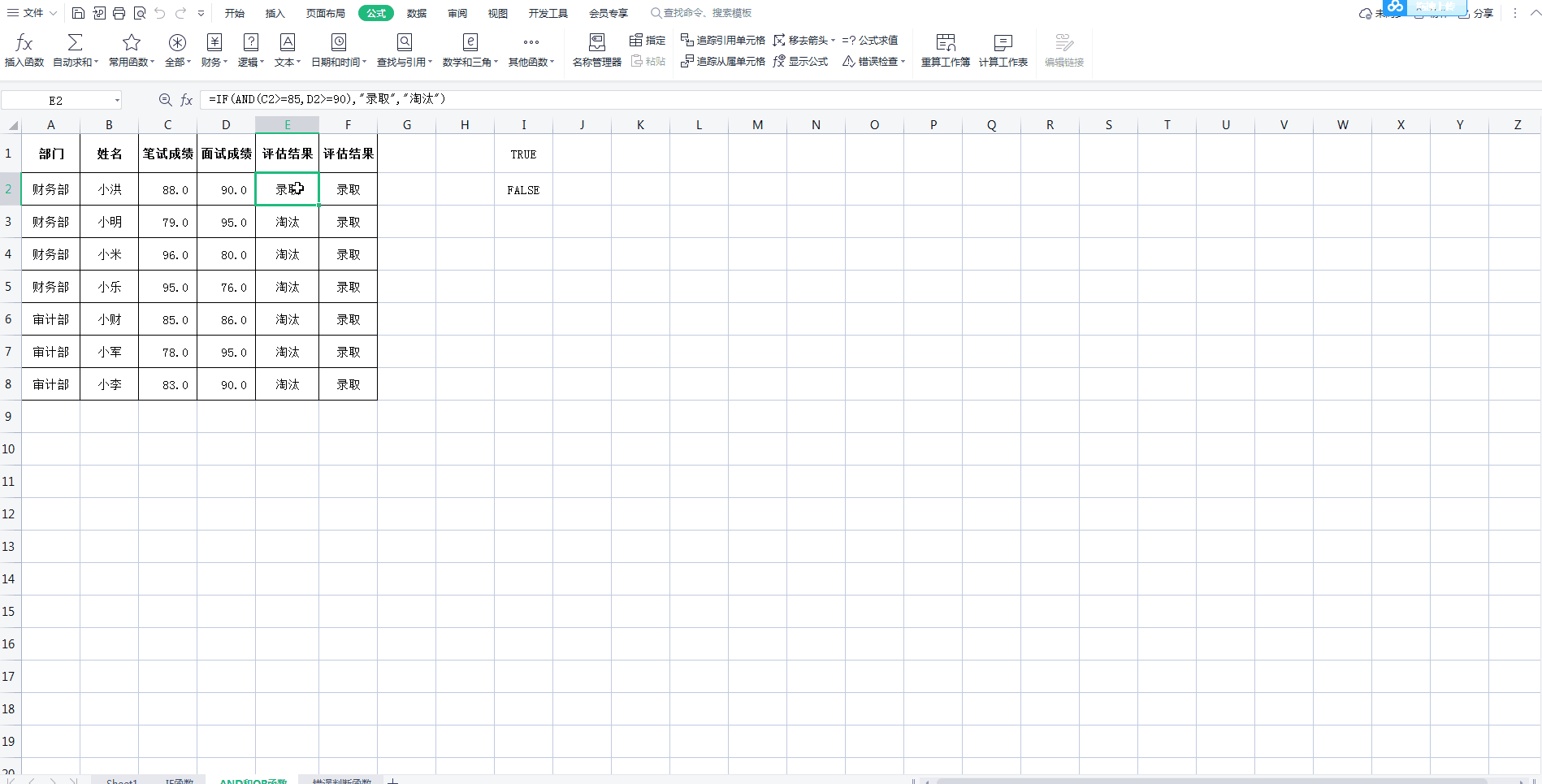
观看上方动图,可以清楚看到这两种功能的区别:
虽然都是从数据单元格指向公式单元格,但是一个是寻找公式引用的数据单元格,一个是寻找引用了数据的公式单元格。
(四)F9和公式求值
多数情况下,F9用于工作表的重新计算。
除此之外,F9键在函数调试时也能起到重要作用。
在包含公式的单元格,按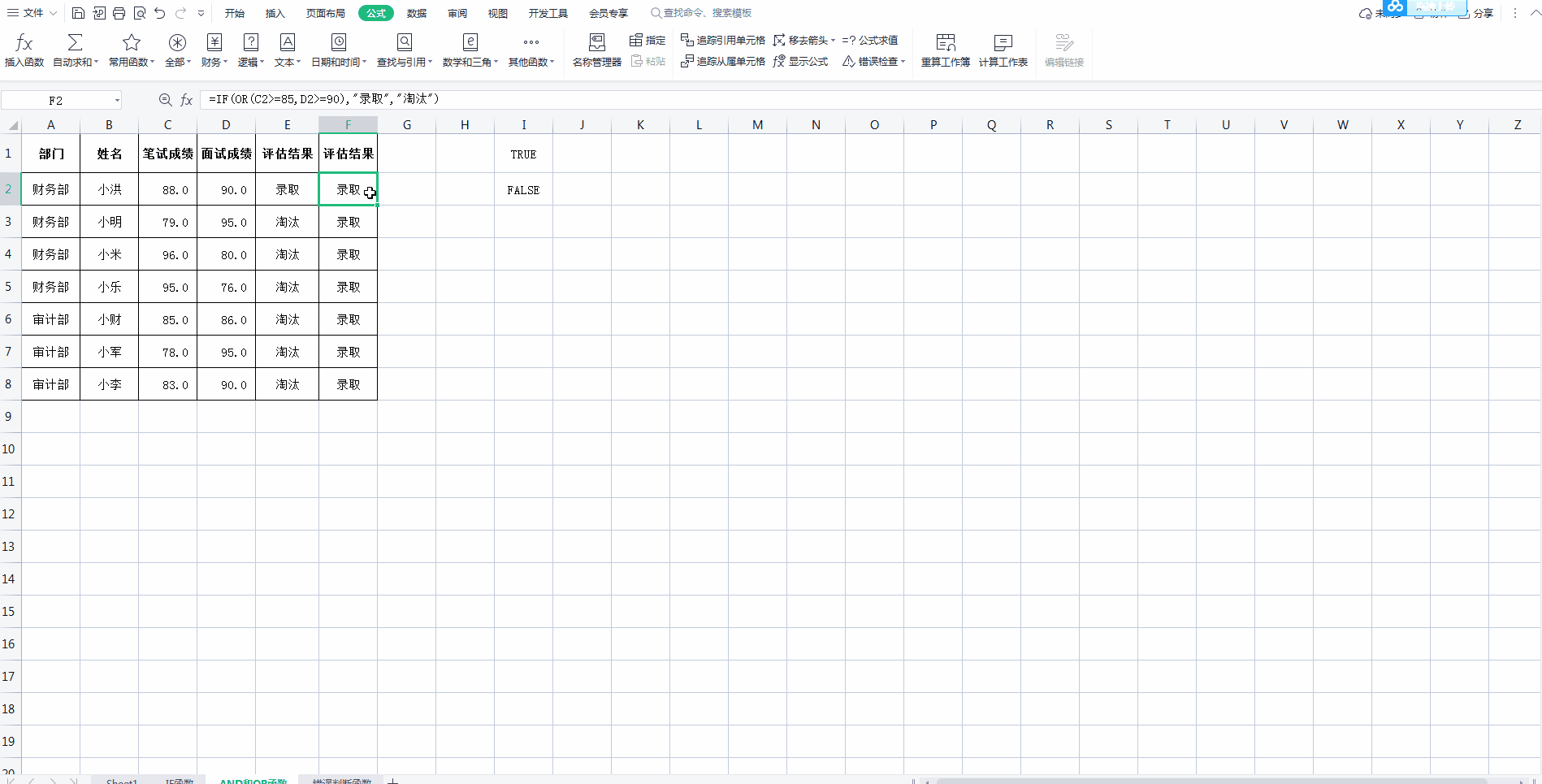
需要注意的是,使用该方法查看计算结果后要按
如果你直接按下回车键的话,公式内被选中的哪一部分就会被其计算结果所替代。
与F9功能类似的是“公式”选项卡中的“公式求值”工具
该功能可以逐项展现公式的计算过程,以进行公式计算调试。
展示情况可看下图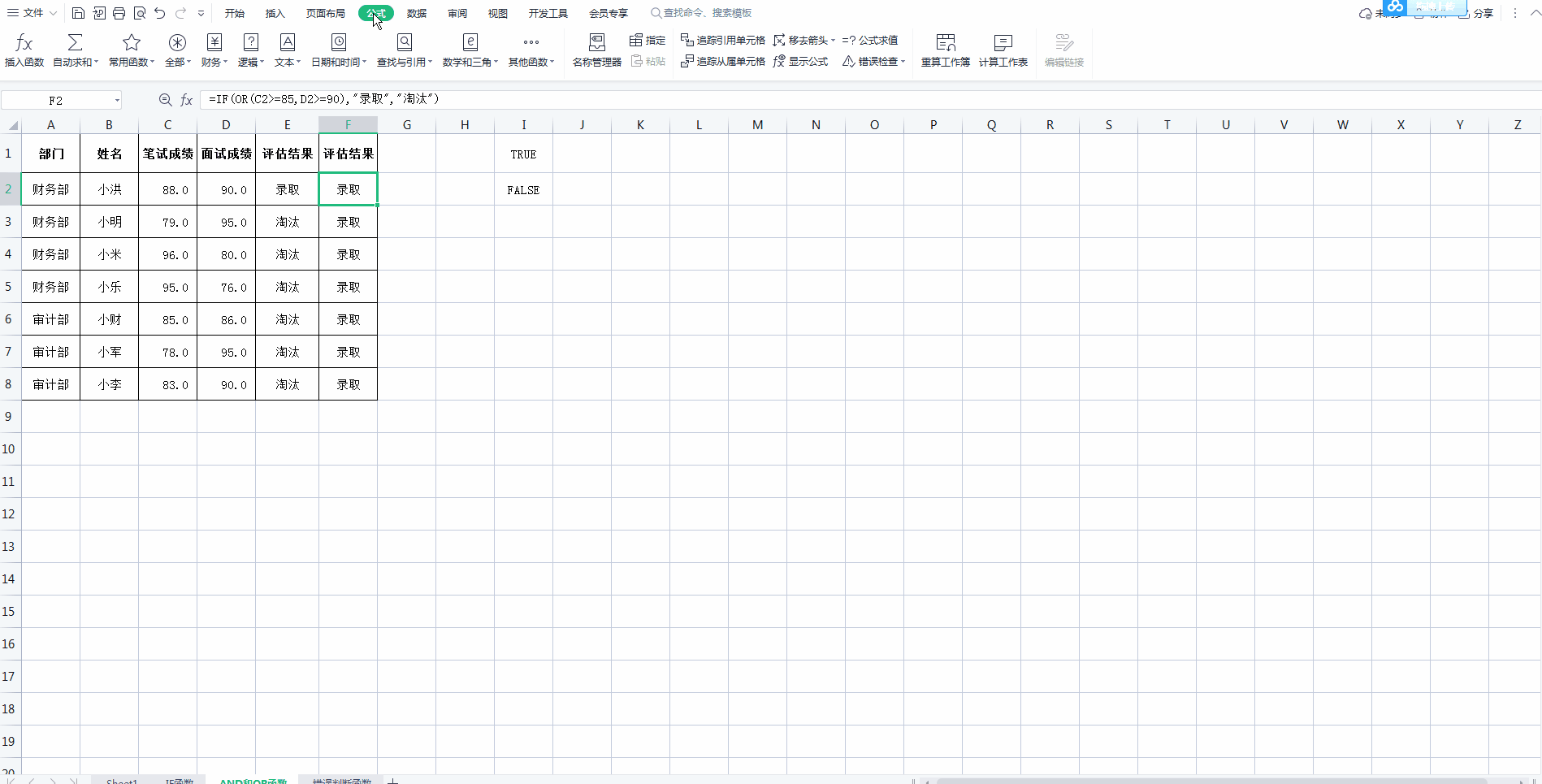
(五)常见错误情况
我们在使用Excel的时候,经常会被提示各种错误信息。
以前我不清楚这些错误的含义,每每遇见错误信息就感到很崩溃。
其实,Excel的错误信息具有明确的分类,以区分不同类型的公式计算错误。
了解这些错误的含义,有助于我们大致判断公式错误的成因,以寻找合适的解决办法。
Excel所有的错误信息均以“#”开头,下表总结了各类型的错误以供参考:
| Excel常见错误信息 | ||||||
|---|---|---|---|---|---|---|
| #DIV/0! | 除0或除空白单元格导致的错误。 | |||||
| #N/A | 值不可用。被计算或处理对象不存在或无法查找 | |||||
| #NAME? | 无法识别的名称。例:函数名错误 | |||||
| #NULL! | 公式的单元格引用未正确分离。 | |||||
| #NUM! | 公式中使用了无效的参数。指定数值不当或无法得出正确结果 | |||||
| #VALUE! | 错误的参数或运算符 | |||||
| #REF! | 当单元格引用无效时将产生错误值。例:公式引用打单元格被删除、公式被移动或复制导致引用错误 |
这里需要补充一个名词的概念!
公式与函数!
公式:以等号开头,内含元素,可以计算出结果的一串表达式。
公式内部的元素种类多样,可以是运算符、常量、函数、逻辑值等元素。
可以看出,函数仅仅是公式中的一个元素!
之所以介绍这一点,是想要强调,公式中可以没有函数,但函数是在公式中编写的。
需要注意的是,除了上述常见错误。
我们在使用公式时,还会出现一个经典错误。
那就是设置了公式,但是无法显示和使用!
通常,这个时候我们首先要考虑的就是“格式问题”!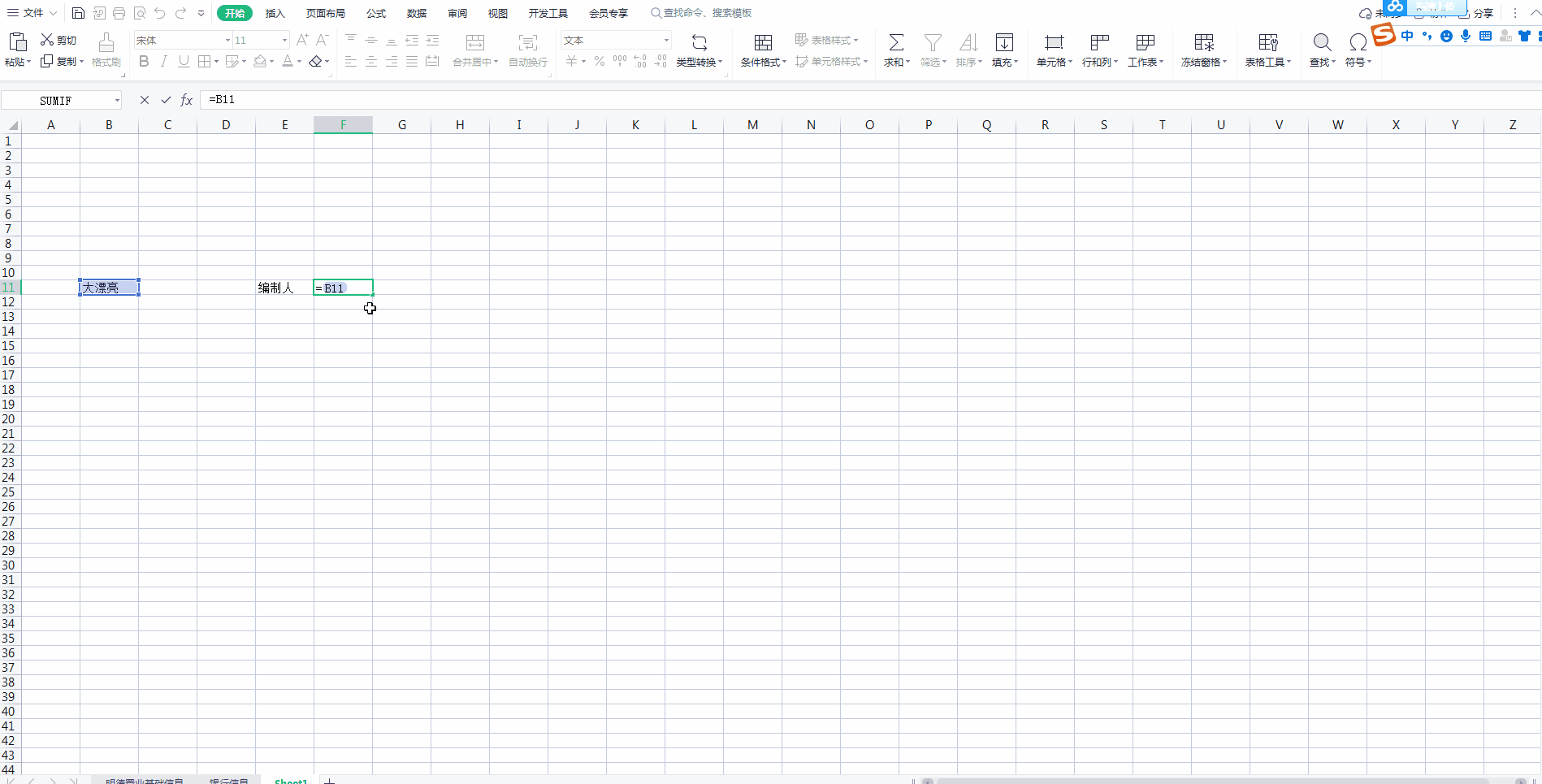
以上方动图为例
我在引用单元格后,发现无法生效
第一时间选择查看“单元格格式”,发现格式有问题。
修正后,重新编辑一下,再回车即可使用。
这个问题很普遍,我们在日常使用公式的时候,需要注意!

